CAD中半径怎么标注?
设·集合小编 发布时间:2023-02-14 11:30:10 1223次最后更新:2024-03-08 10:24:10
CAD是比较常用的平面图纸设计软件,大部分产品图纸出图我们都会使用CAD2d格式,但是也有很多产品图是不规则的。在CAD中画图我们经常会使用到圆,那么标注半径主要可以用来测量选定圆或圆弧的半径,但CAD中半径怎么标注?不明白具体操作步骤的小伙伴们,快来看看下面的图文教程吧!
工具/软件
电脑型号:联想(lenovo)天逸510s; 系统版本:Windows7; 软件版本:CAD2016
方法/步骤
第1步
调用【半径】命令(方法如下):菜单栏:执行【标注】-【半径】工具栏:单击【标注】工具栏中的【半径】按钮命令行:在命令行中输入dra

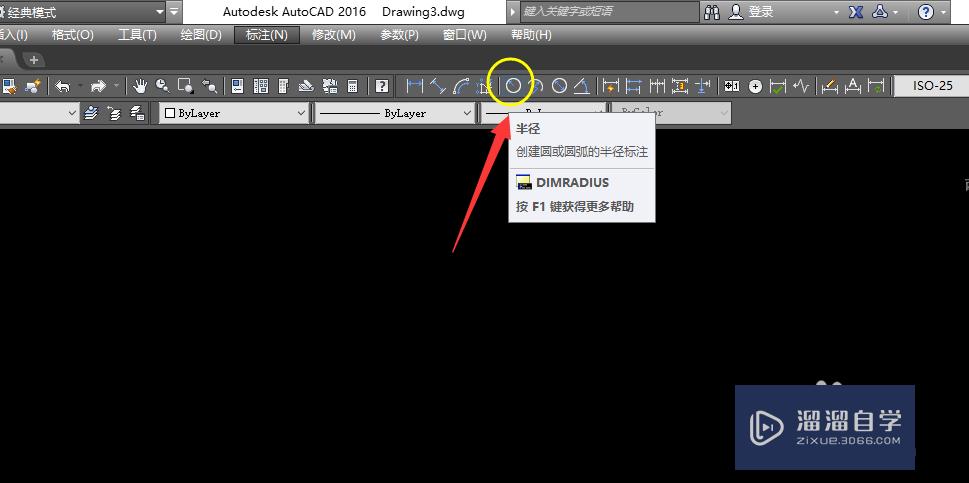
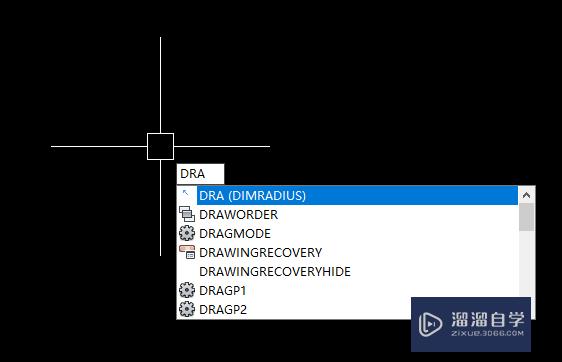
第2步
调用半径标注命令,先用鼠标在要标注的对象上点击,便出现半径尺寸,再移动鼠标确定半径尺寸的位置,便标注好了。

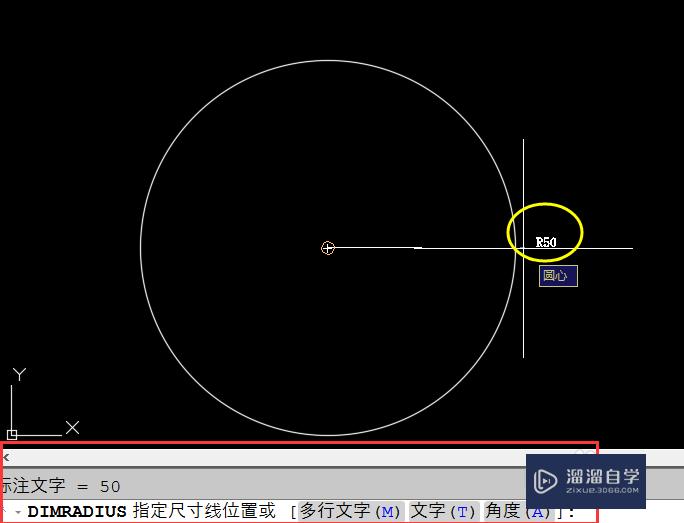

第3步
在调用半径标注命令后,点击圆时,命令栏会出现提示:指定尺寸线位置或 [多行文字(m)/文字(t)/角度(a)]:其功能与线性标注、对齐标注等[多行文字(m)/文字(t)/角度(a)]是一样的。
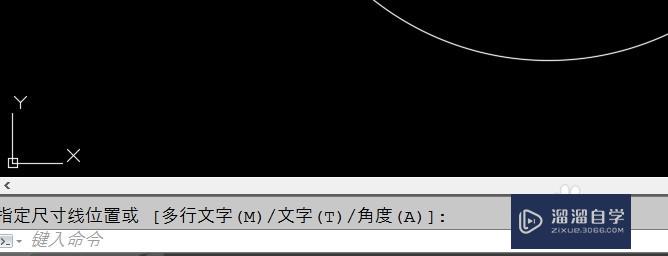
第4步
多行文字m:输入m,回车键或空格键确认,便会出现文字格式编辑对话框,输入我们想要的尺寸值、符号等。
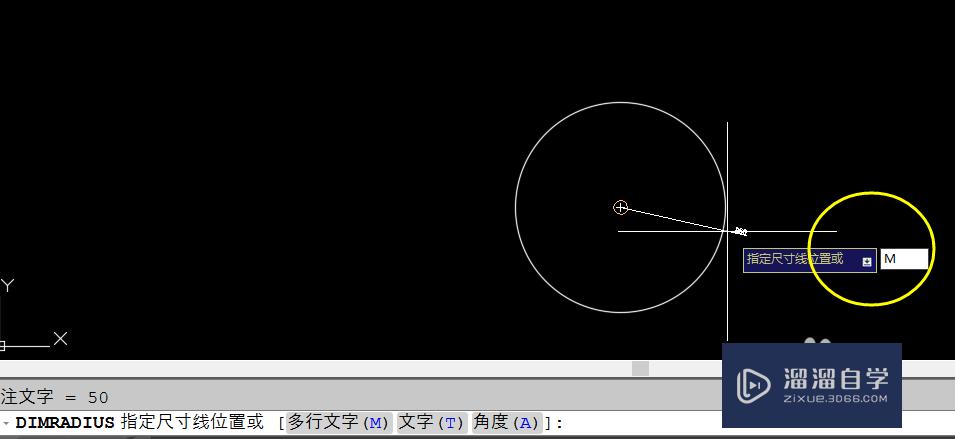

第5步
文字t:输入t,回车键或空格键确认,便出现 输入标注文字 的提示,输入新的标注值 回车键或鼠标右键确认就可以了。


第6步
角度(a):输入a,回车键或空格键,输入角度值45,回车键或空格键,标注值便以45度角放置。
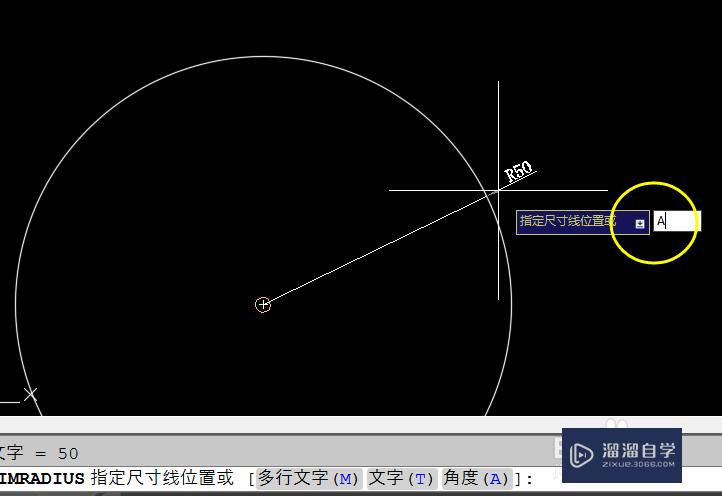

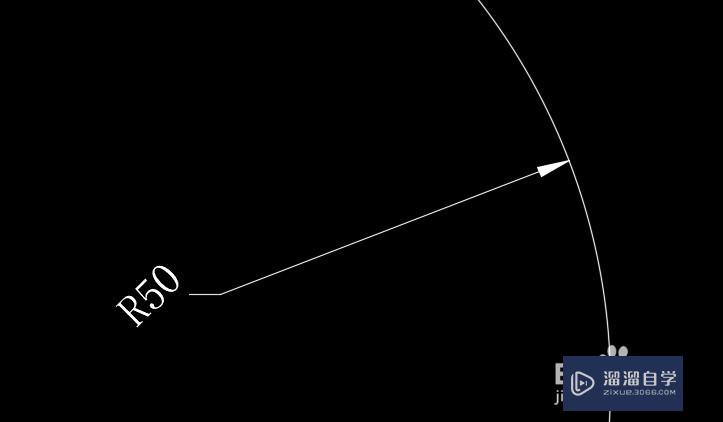
第7步
其他复杂图形的半径标注操作与上述步骤类似。
温馨提示
以上就是关于“CAD中半径怎么标注?”全部内容了,小编已经全部分享给大家了,还不会的小伙伴们可要用心学习哦!虽然刚开始接触CAD软件的时候会遇到很多不懂以及棘手的问题,但只要沉下心来先把基础打好,后续的学习过程就会顺利很多了。想要熟练的掌握现在赶紧打开自己的电脑进行实操吧!最后,希望以上的操作步骤对大家有所帮助。
- 上一篇:CAD怎么画出标准图框?
- 下一篇:CAD怎么生成自动编号?
相关文章
广告位


评论列表